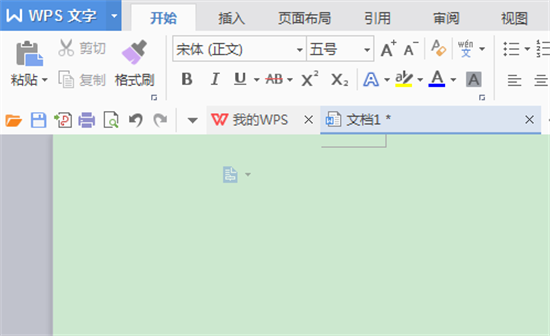
wps最后一页空白页处理方案
当文档末尾出现无法直接删除的空白页时,建议优先检查文档中的隐藏符号。按下Ctrl+Shift+8组合键可显示所有格式标记,此时若发现页面末端存在多余的分页符或分节符,只需将光标定位至符号前,长按Delete键即可完整清除。
针对常规空白页处理,推荐使用段落调整法。选定空白页首行位置后,右键选择段落设置,将行距调整为固定值1磅,同时检查段前段后间距是否归零。此方法可有效压缩空白区域,使冗余页面自动消失。
键盘组合操作同样具有高效性。将输入光标移至空白页起始处,持续按住Shift键同时点击页面末端进行全选,随后按下Backspace或Delete执行删除。需注意文档中若存在表格、图表等特殊元素时,建议先调整元素尺寸避免产生排版空隙。
文档结构复杂时可采用导航窗格辅助操作。通过视图选项卡启用导航面板,在页面缩略图中直接选中目标空白页,配合Ctrl键进行多选可批量删除。该方法特别适用于处理含有多重分节符的长文档。
特殊字符清理技巧不可忽视。某些情况下文档末尾会残留手动分页符,此时需进入草稿视图模式,在分隔符列表中精准定位并删除异常符号。同时建议定期使用文档检查器清理隐藏元数据,预防空白页反复生成。
最后需要重点提示:执行删除操作前务必进行文档备份,若涉及分节符删除可能影响页面版式,建议通过页面布局选项卡调整页边距参数。当遇到顽固性空白页时,可尝试将文档另存为RTF格式后再重新转换,该方法能有效重置文档格式结构。
掌握这些实用技巧后,用户可从容应对各类空白页问题。建议根据文档类型选择合适方法,若常规操作无效,可尝试组合应用多种处理方案。定期维护文档格式规范,可从根本上减少空白页产生概率。

